スマホがあればどこでもmt4が使える!!
アプリを利用するととても便利です。
今回はそのmt4のアプリの使い方の基礎編をご紹介します!
アカウントへのログイン設定
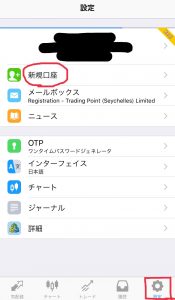
まず、右下にある「設定」をタップし→「新規口座」をタップします。
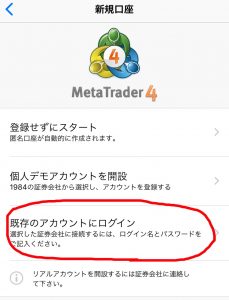
上の画像の画面になるので「既存のアカウントにログイン」をタップ。

次に、検索欄に、所有している口座を入力します。
口座情報は、口座登録をした際に送られてくるメールに記載されています!
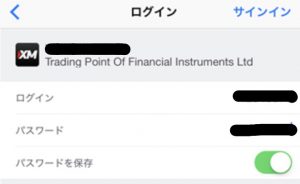
口座を選択すると、ログイン画面になります。
ログイン名、パスワードを入力すると完了です!!
口座とアプリの連携
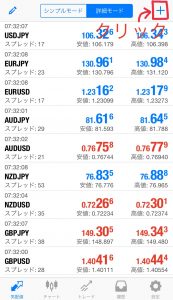
気配置画面の右上にある「+」ボタンをタップします。
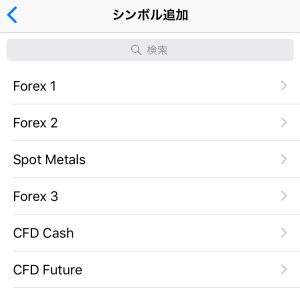
各項目を選択し、取引したい通貨ペアを追加します。
基本的な通貨ペアはForex1、2にあります!
チャート
時間足の変更
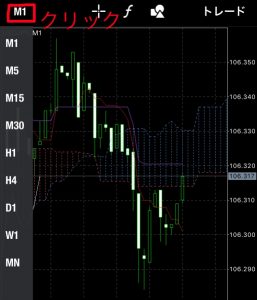
チャート画面のひだりうえにあるアルファベットと数字の部分をタップ。
すると、上の画像のように左側に時間軸の一覧がでてくるので、お好きな時間軸を選択してください。
インディケータ

チャート画面の上真ん中当たりにある「f」をタップします。
インディケータ追加画面に映るので、利用したいものを追加してください。
インディケータの種類については、のちのち解説します!
取引方法~注文・決済~
注文の方法
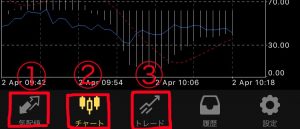
注文は、①気配置、②チャート③トレード画面の3つの画面ならどこからでも注文できます。
気配置画面からの注文
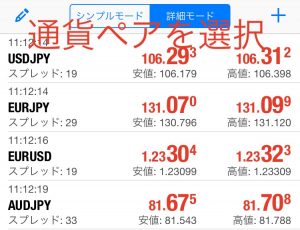
注文したい通貨ペアのところをタップします。
チャート画面からの注文

チャート画面からの注文方法は2種類あります。
①画面をタップする
②右上の「トレード」をタップする。
どちらからでも注文できます。
トレード画面からの注文

右上の「+」のところをタップします。
注文画面の操作方法
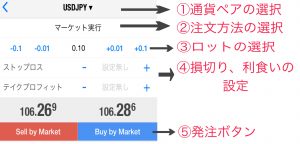
①通貨ペアの選択
ここでは、表示されている通貨ペアの変更が可能です。
②注文方法の選択
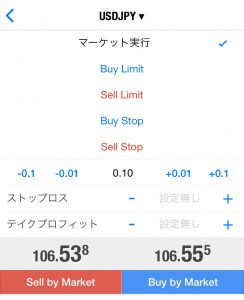
ここでは、指値注文・逆指値注文ができます。
・Buylimit:買い指値(現在のレートより低い値で買い注文の予約が可能。)
・Selllimit:売り指値(現在のレートより高い値で売り注文の予約が可能。)
・Buystop:買い逆指値(現在のレートより高い値で買い注文の予約が可能。)
・Sellstop:売り逆指値(現在のレートより低い値で売り注文の予約が可能。)
③ロットの選択
ここでは、ロット数の選択ができます。
1ロット=10万通貨となっています。
つまり、ロット数を1.00としたならば、レートが10銭動くと日本円で1万円動きます。
0.1ロットとすると、レートが10銭変動で、日本円1000円が動きます。
④損切り、利食いの設定
・ストップロス:損切りをする値を決めることができます。
・テイクプロフィット:利確をする値を決めることができます。
⑤発注ボタン
赤い枠:売り注文のボタンです。
青い枠:買い注文のボタンです。
決済の方法
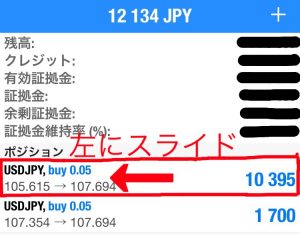
まずは、決済したいポジションを左にスライドします。
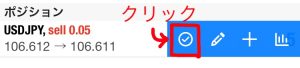
スライドするとでてくる青枠の1番左にえる丸で囲まれたチェックマークをタップします。
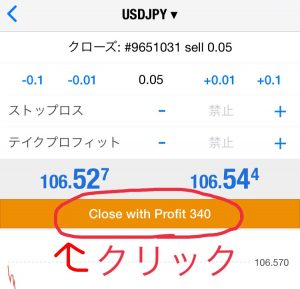
画面が変わり、オレンジ色の部分をタップすると、決済完了です!!
※アプリではパソコンと違い、ポジションをまとめて決済することはできません。
今回はここまで!mt4アプリの操作方法の基礎をまとめました。カスタマイズの方法など応用編はまたのちのち!!

